Все способы:
Способ 1: Установка через программу HP Smart
В отличие от стандартных драйверов, эта утилита предоставляет расширенные возможности для настройки и использования принтеров. Благодаря интуитивно понятному интерфейсу, процесс установки драйверов становится максимально простым, а дополнительные функции программы существенно упрощают последующую работу с устройством.
- Запустите «Пуск» на вашем компьютере и осуществите переход в «Microsoft Store», который должен быть инсталлирован по умолчанию.
- В строке поиска введите название HP Smart, после чего выберите соответствующее приложение из результатов.
- На странице приложения найдите и нажмите кнопку «Установить» для начала процесса загрузки программы.
- После завершения установки выберите «Открыть» или воспользуйтесь появившимся в «Пуске» ярлыком для запуска приложения.
- При первом запуске внимательно ознакомьтесь с пользовательским соглашением и подтвердите его принятие.
- В главном окне программы найдите и активируйте опцию «Настроить новый принтер».
- Убедитесь, что HP Smart Tank 500 физически подключен к компьютеру и включен в сеть электропитания.
- Следуйте появляющимся на экране инструкциям для выбора устройства и типа подключения, дождитесь полного завершения установки необходимых компонентов. По окончании процесса вы получите доступ к полному функционалу программы.
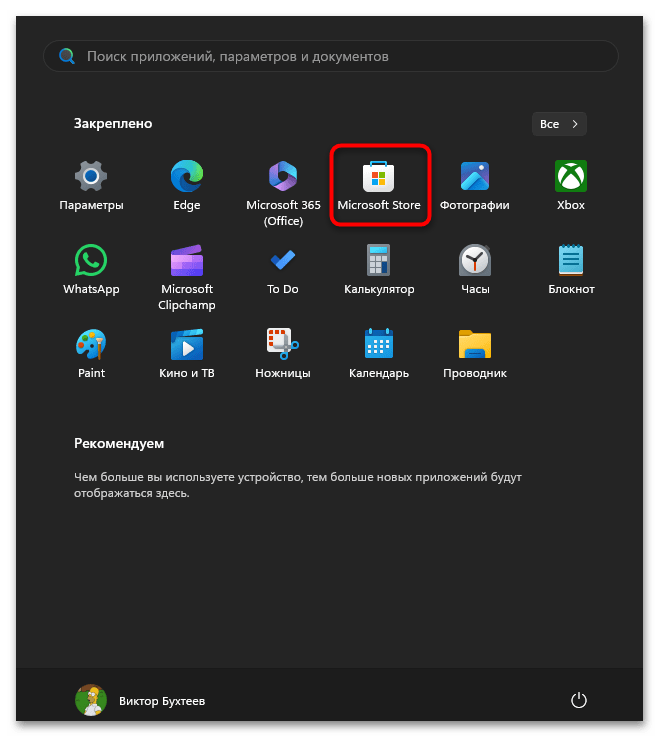
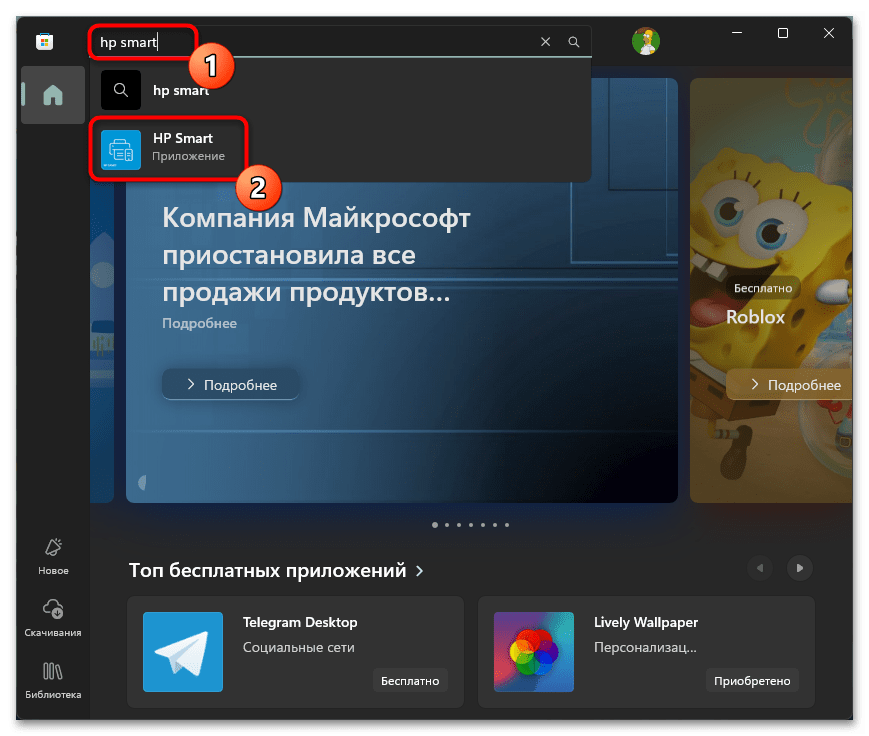
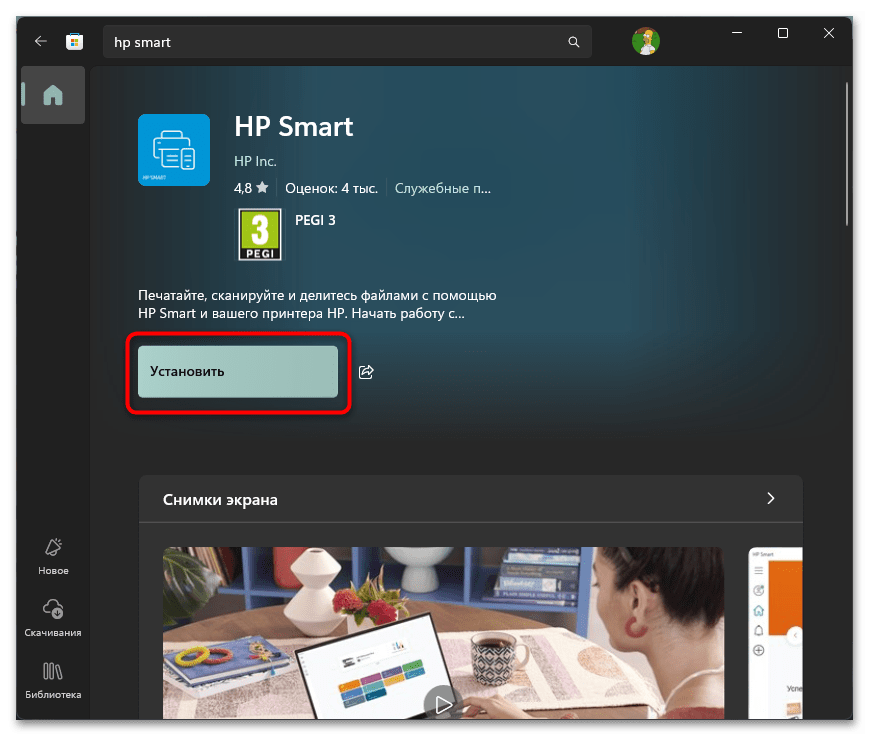
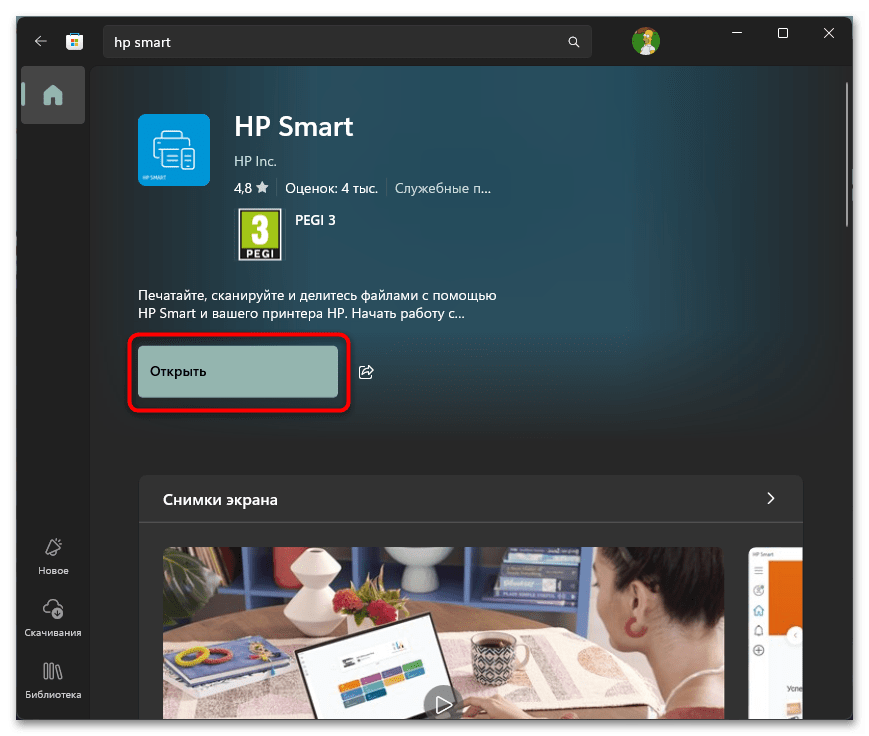
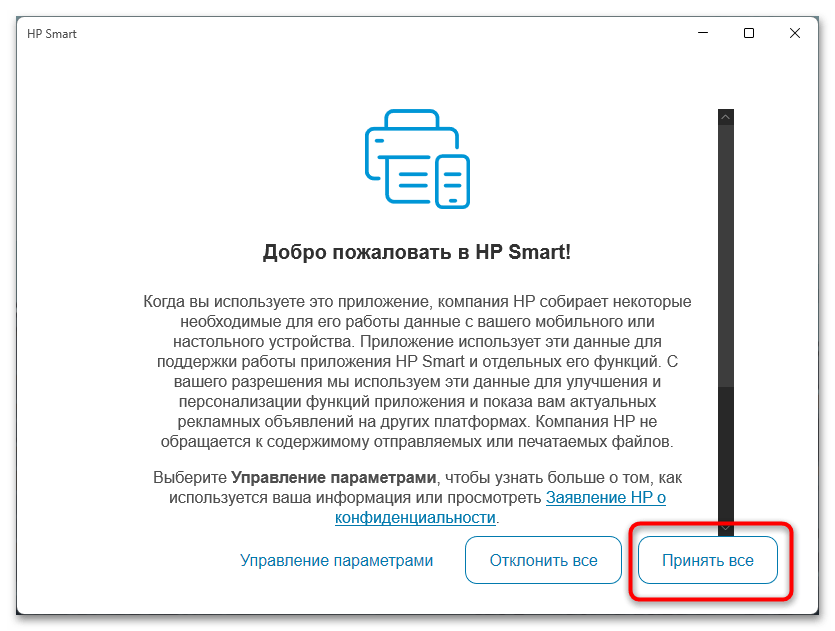
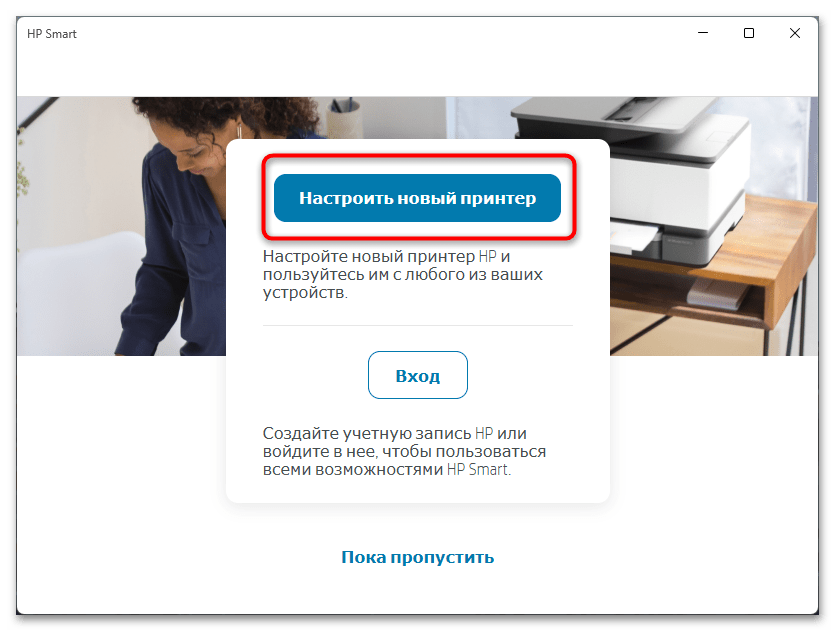
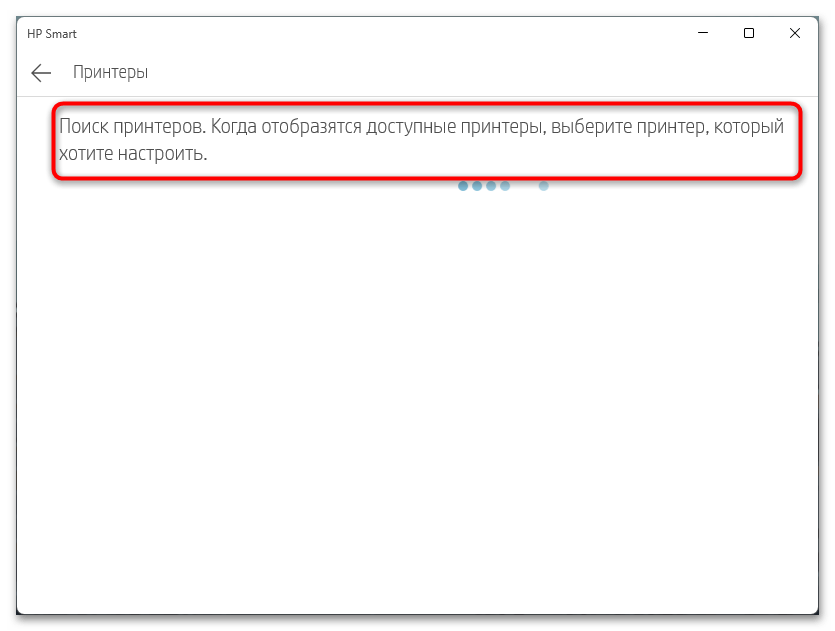
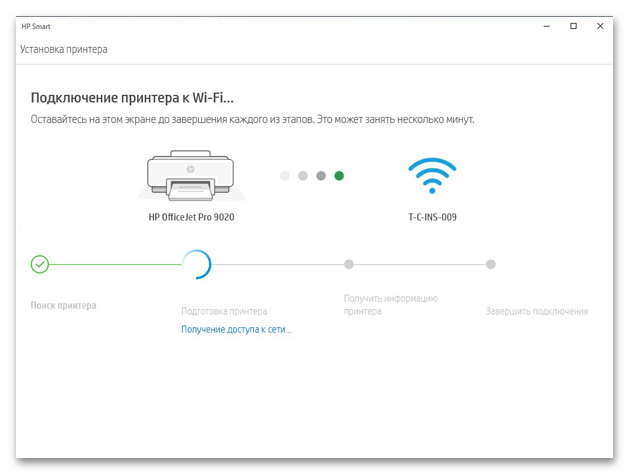
Способ 2: Установка через «Параметры» в Windows
Встроенные инструменты операционной системы Windows предлагают надежный способ установки драйверов для HP Smart Tank 500. Здесь речь идет об инсталляции основного драйвера печати и сканирования, который обеспечивает базовое функционирование устройства. Предлагаем воспользоваться данным методом в тех случаях, когда нужно максимально быстро настроить устройство или попробовать определить его автоматически, минуя взаимодействие с сайтом, приложениями и ручную загрузку файлов.
- Активируйте «Пуск» и проследуйте в раздел «Параметры».
- На боковой панели выберите пункт «Bluetooth и устройства», затем перейдите в подраздел «Принтеры и сканеры».
- Удостоверившись в готовности HP Smart Tank 500 к работе, инициируйте процесс поиска нажатием на «Добавить устройство».
- Дождитесь окончания поиска оборудования системой, который обычно занимает несколько десятков секунд. При успешном обнаружении Windows автоматически приступит к настройке принтера.
- В случае, если автоматическое обнаружение затягивается, воспользуйтесь опцией «Добавить вручную».
- В открывшемся диалоговом окне выберите вариант «Добавить локальный или сетевой принтер с параметрами, заданными вручную» и продолжите настройку.
- В настройках порта подключения сохраните параметры по умолчанию, поскольку они оптимальны для HP Smart Tank 500.
- Для получения актуального списка драйверов воспользуйтесь функцией «Центр обновления Windows».
- После обновления базы драйверов укажите производителя «HP» и найдите в списке вашу модель устройства.
- При необходимости измените стандартное название принтера или оставьте предложенное системой.
- Завершите процесс установки и при желании выполните пробную печать для проверки работоспособности устройства.
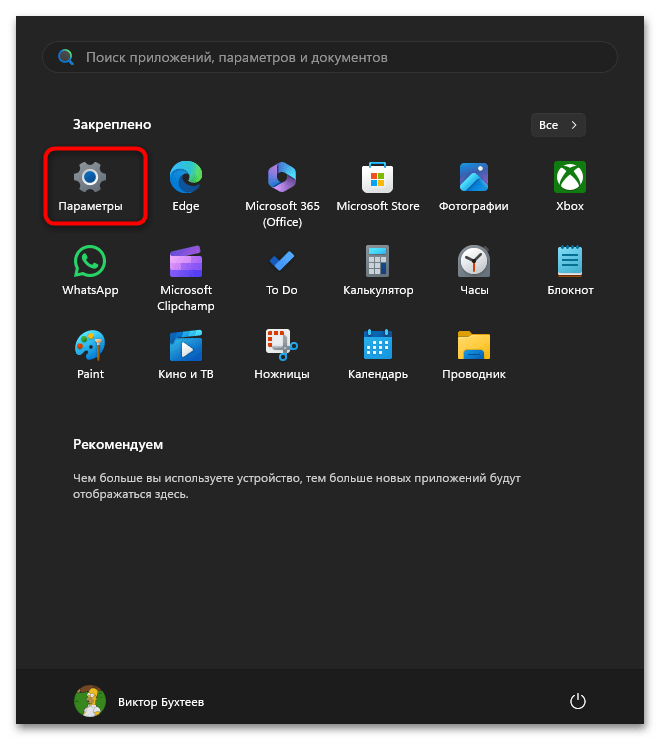
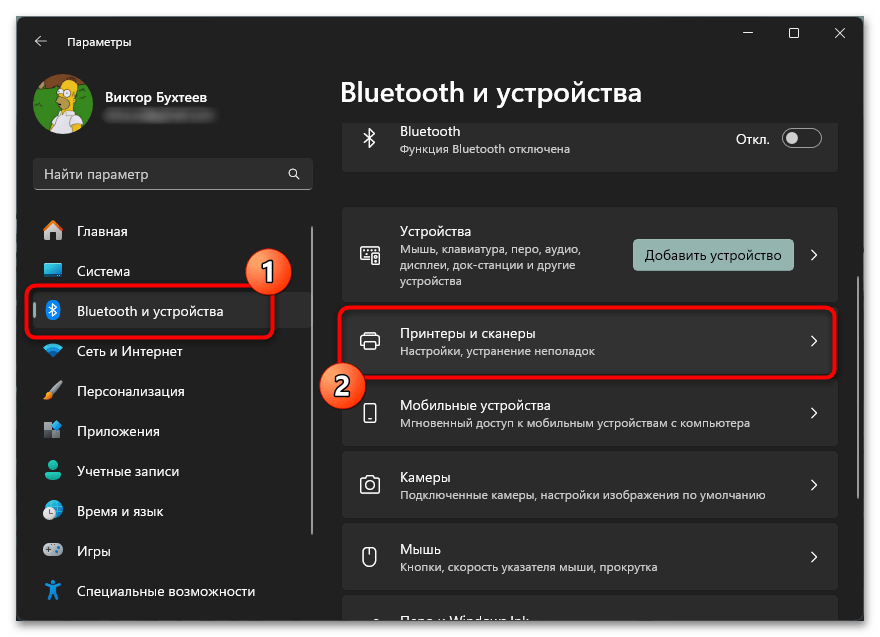
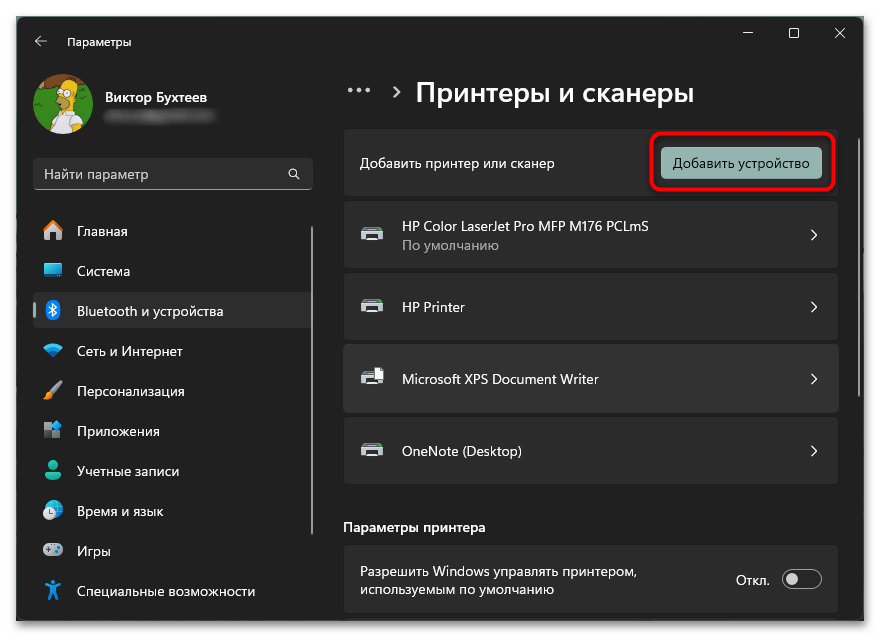
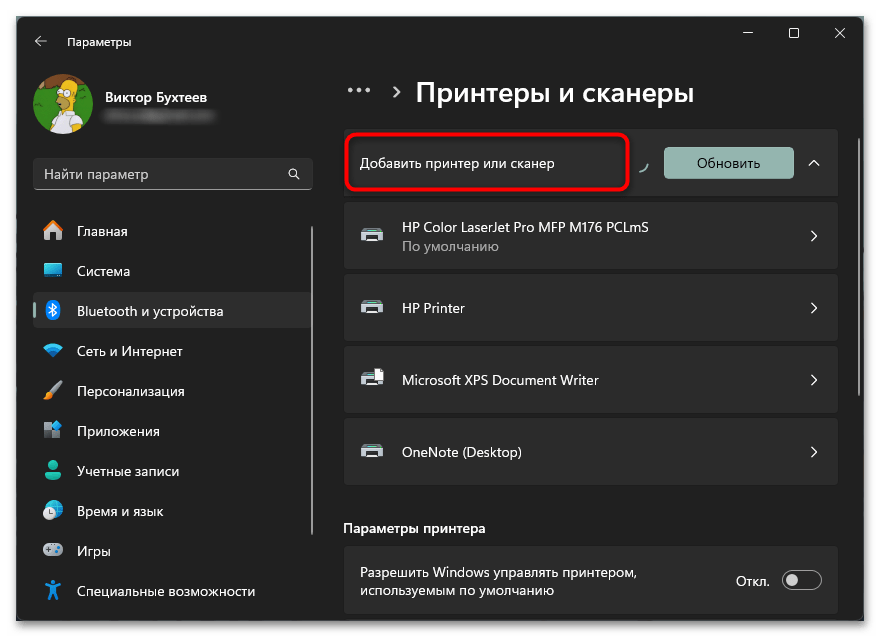
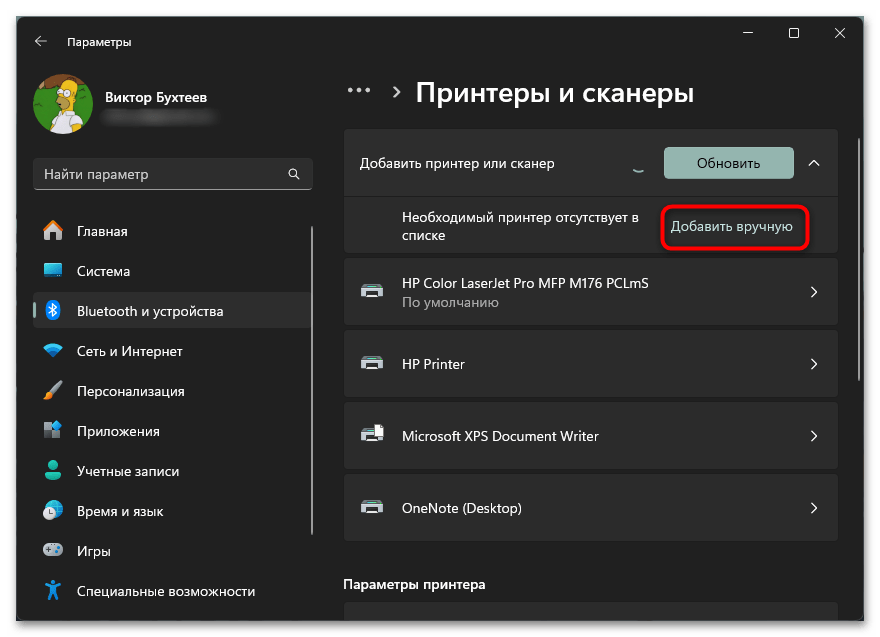

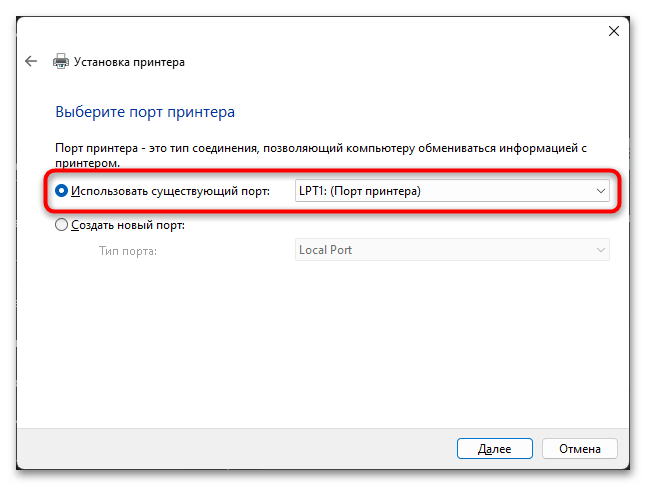
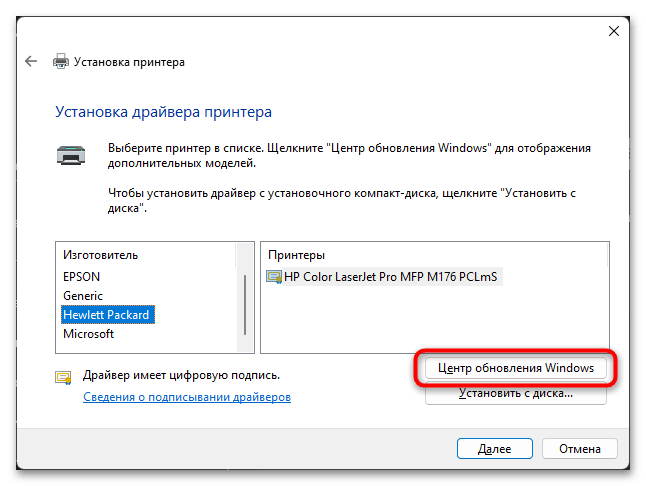
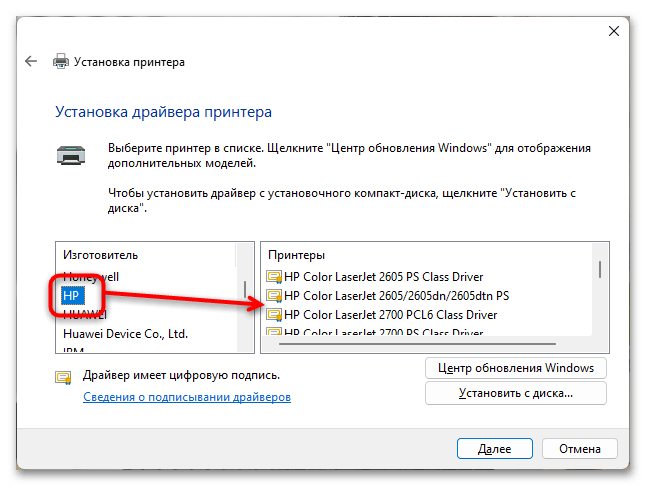
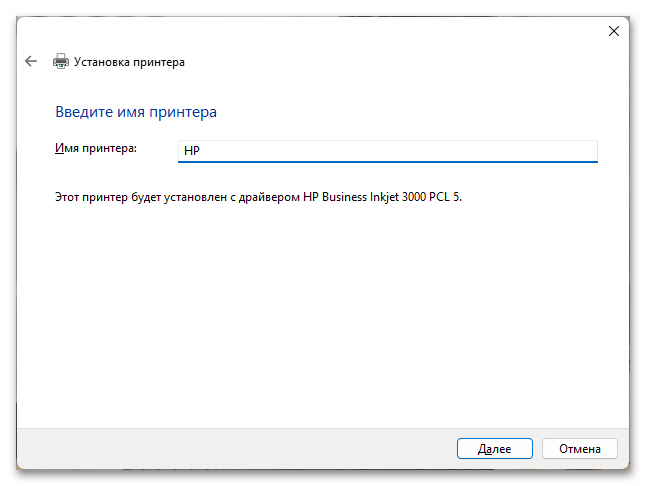
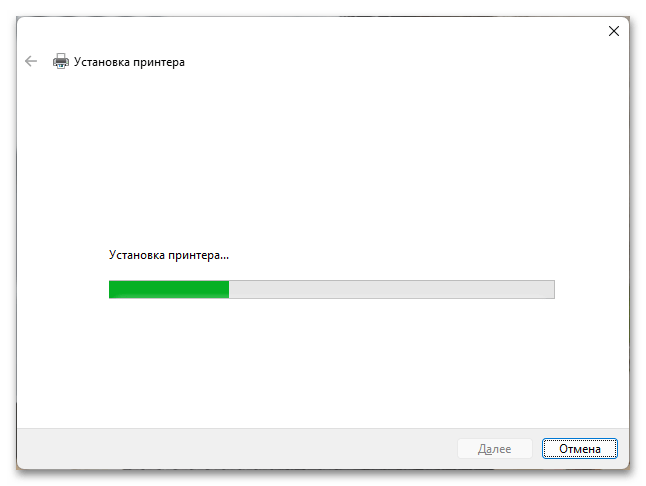
Способ 3: Загрузка с официального веб-портала
В настоящее время компания HP модернизирует систему распространения драйверов, делая акцент на использовании HP Smart и интеграции с Windows, поэтому выше мы делали акцент именно на рекомендуемых и более простых методах инсталляции файлов. Тем не менее, производитель по-прежнему поддерживает возможность прямой загрузки базовых драйверов через официальный веб-сайт. Этот метод может быть особенно полезен при отсутствии доступа к Microsoft Store или при необходимости установки конкретной версии драйвера.
- Откройте официальный портал HP по предоставленной ссылке или через поисковую систему. В верхней части сайта найдите раздел «Поддержка» и выберите «Программы и драйверы».
- На странице поддержки перейдите в категорию «Принтер» для уточнения поиска.
- В поисковой строке укажите модель HP Smart Tank 500, дождитесь отображения результатов и выберите соответствующий вариант.
- Найдите секцию с базовым драйвером на странице устройства. Выберите пакет, включающий функции печати и сканирования, затем начните «Загрузку».
- По завершении загрузки запустите полученный установочный файл с расширением EXE.
- Внимательно изучите инструкции мастера установки, касающиеся подключения принтера.
- Выполните подключение устройства согласно инструкциям, примите условия лицензионного соглашения, отметив соответствующий пункт.
- Наблюдайте за процессом автоматической установки, который включает несколько последовательных этапов. После успешного завершения установки принтер HP Smart Tank 500 будет готов к использованию.
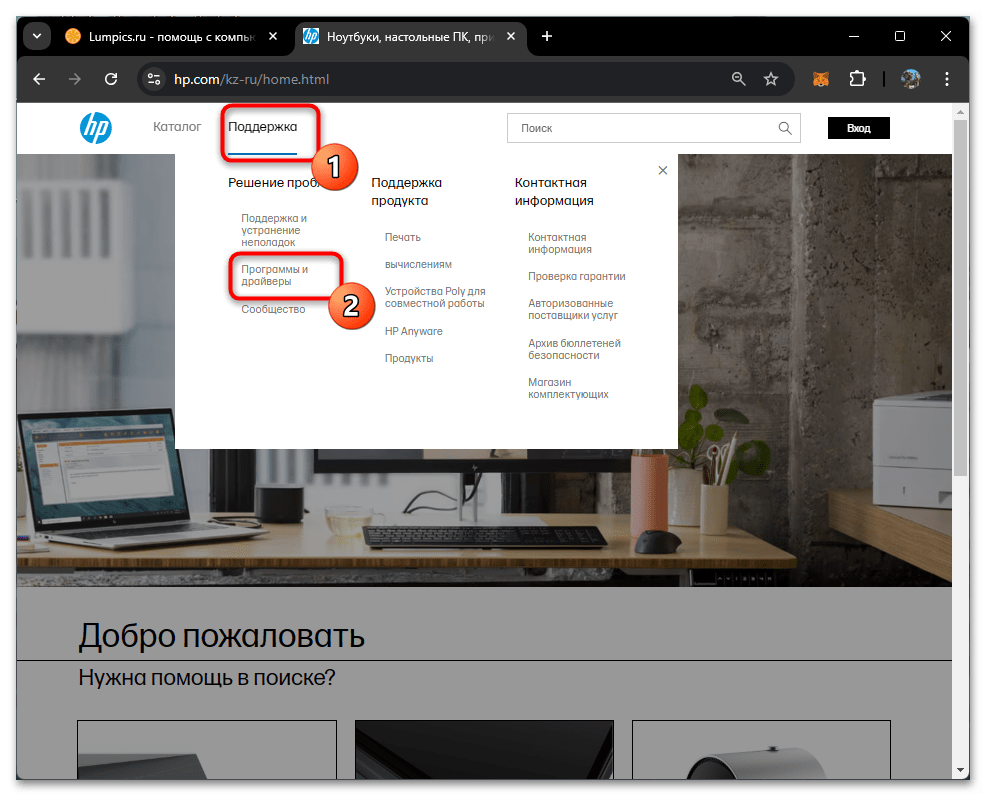
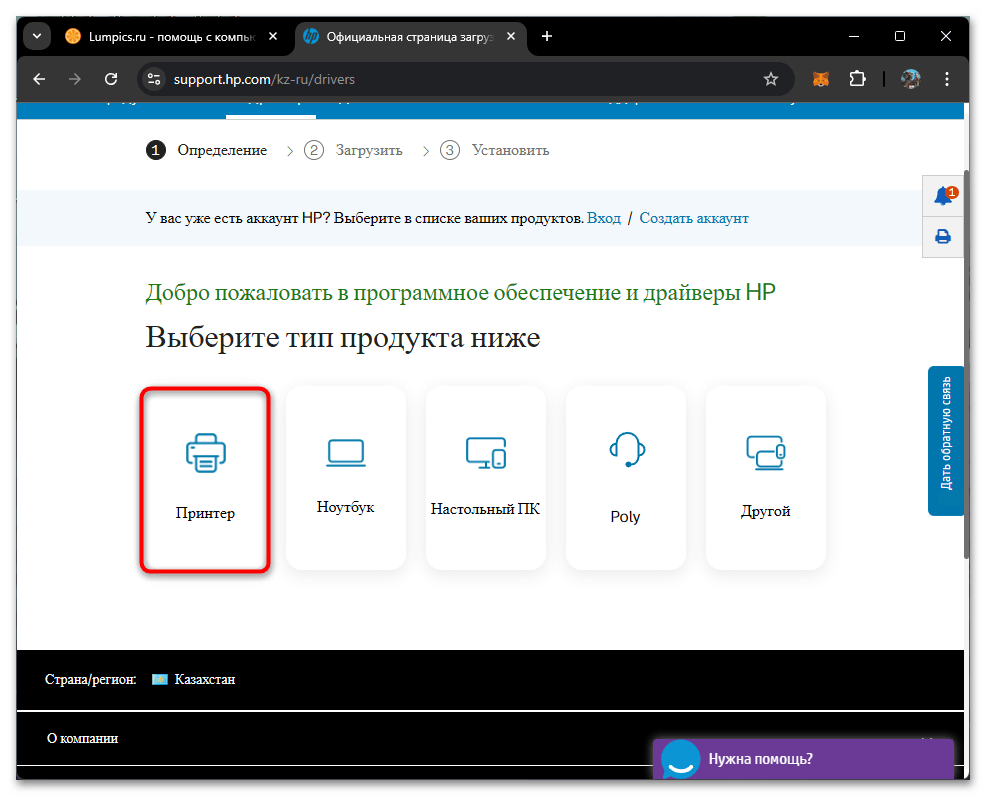
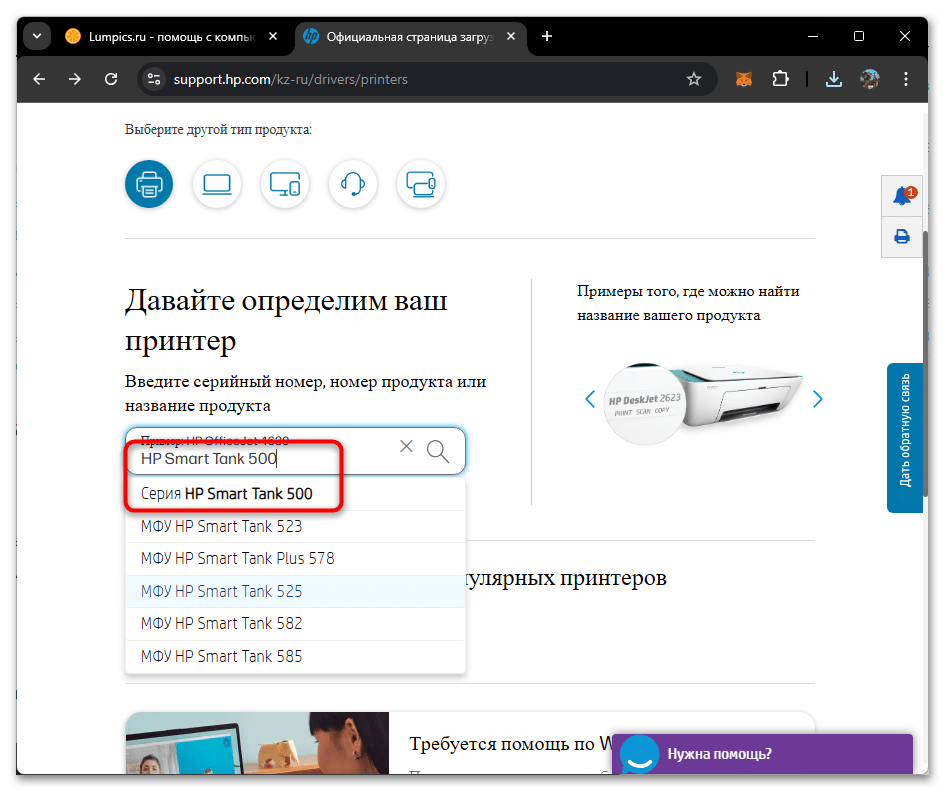
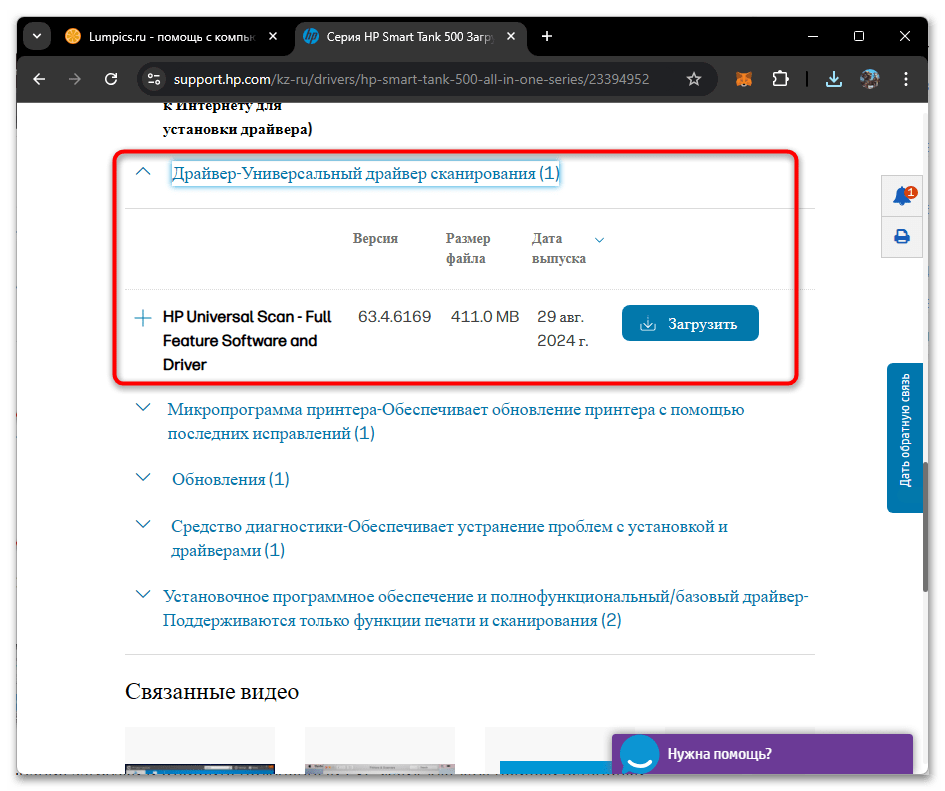
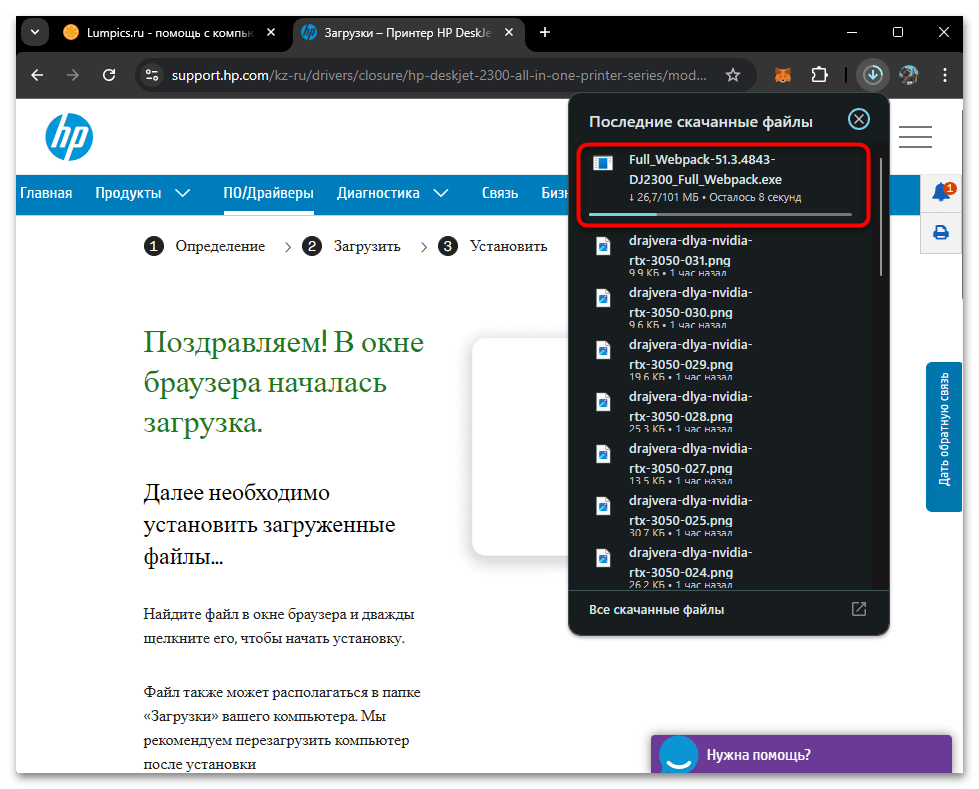
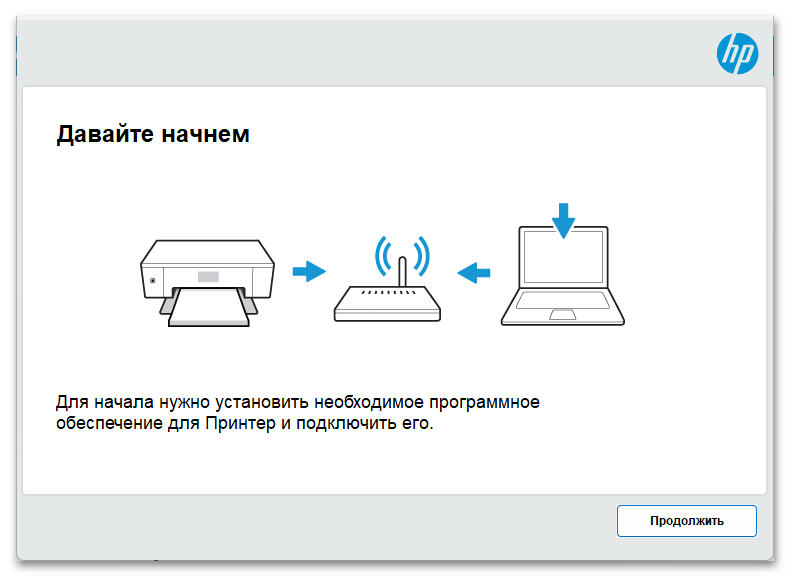
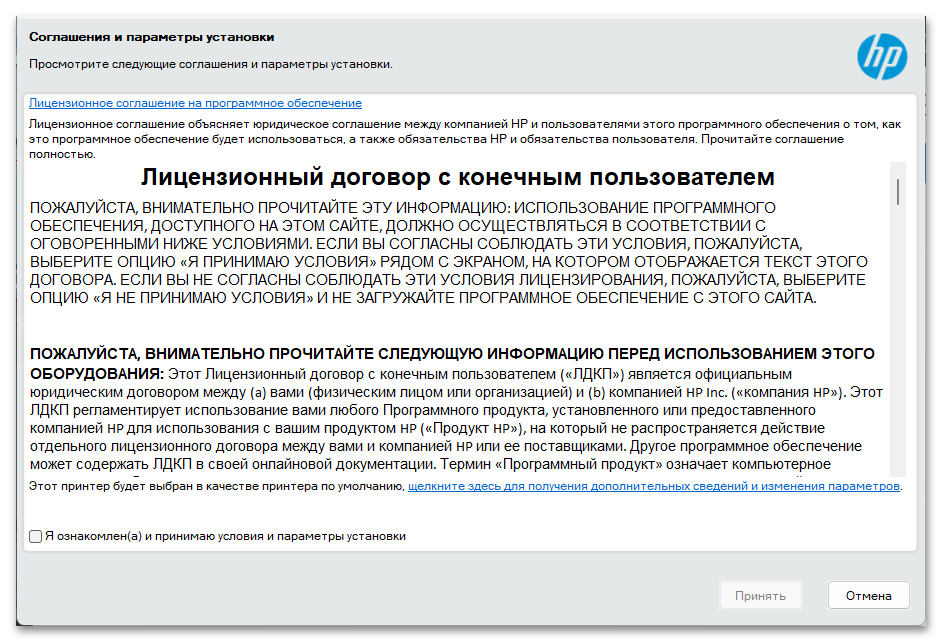
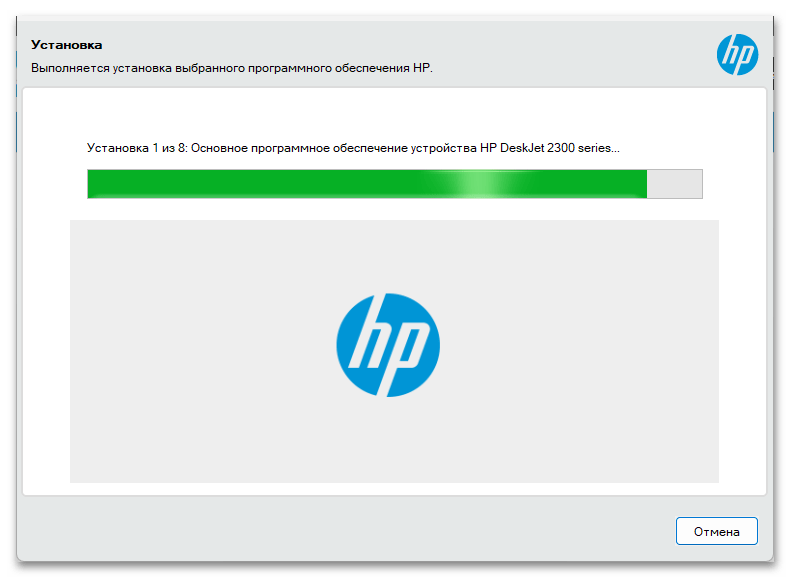
Способ 4: Использование идентификатора устройства
При возникновении сложностей с предыдущими методами установки существует альтернативный способ поиска драйверов через идентификатор устройства. Данный метод может быть особенно эффективен в случаях, когда стандартные способы установки не дают желаемого результата. Для вашего удобства мы предоставляем точный идентификатор устройства, поэтому вам не придется самостоятельно просматривать характеристики HP Smart Tank 500, чтобы получить нужную информацию.
USBPRINT\HPSMART_TANK_500_SERB9DF
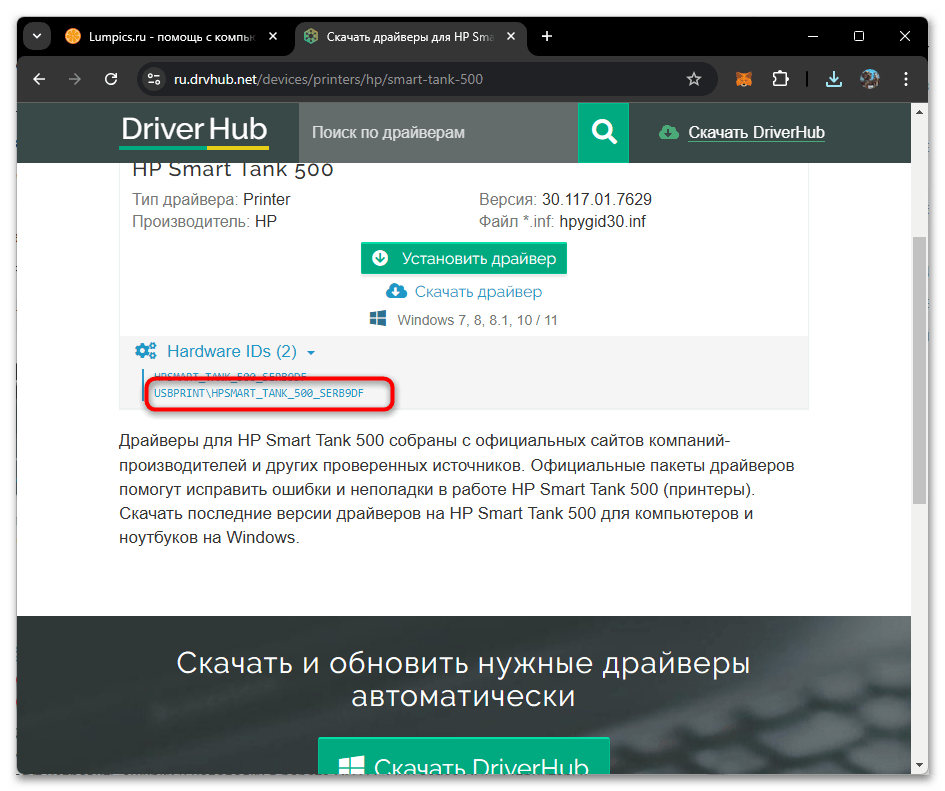
Использование данного метода требует определенной осторожности и внимательности при выборе источника драйверов. Рекомендуется обращаться только к проверенным ресурсам, специализирующимся на распространении драйверов. Для получения дополнительной информации о безопасном поиске и установке драйверов по идентификатору, ознакомьтесь с нашими подробными руководствами по указанным ссылкам.
Подробнее:
Поиск драйверов по ID оборудования
Онлайн проверка системы, файлов и ссылок на вирусы
Способ 5: Применение специализированных утилит
Программы автоматического поиска и установки драйверов представляют собой универсальное решение для обновления системного программного обеспечения. Хотя их основная функциональность ориентирована на работу с встроенными компонентами компьютера, некоторые из них способны эффективно определять и устанавливать драйверы для периферийных устройств, включая HP Smart Tank 500. Вы можете опробовать различные бесплатные решения, установить подходящую программу и проверить ее способность обнаружить необходимые драйверы при сканировании системы.
Подробнее: Лучшие программы для установки драйверов
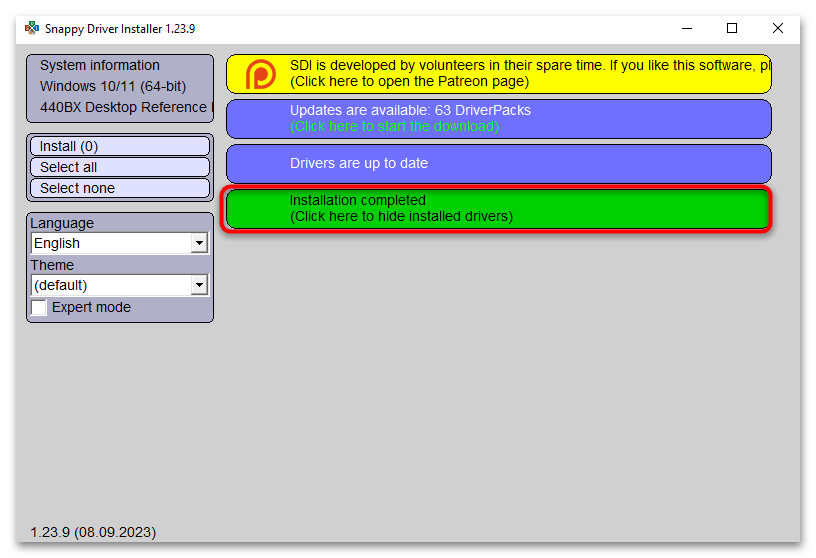
 Наша группа в TelegramПолезные советы и помощь
Наша группа в TelegramПолезные советы и помощь
 lumpics.ru
lumpics.ru



Задайте вопрос или оставьте свое мнение